word把页边距“厘米”设置成“磅”“英寸”
1、双击打开或新建word文件,把word文档的内容进行完善。此次设计以《背影》为内容。
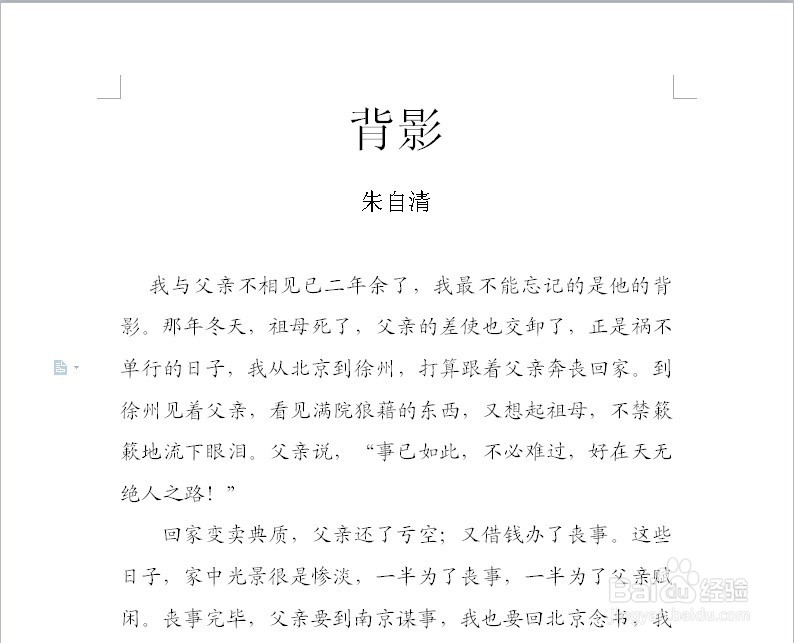
2、在word文件中的上方,点击菜单“页面布局”,在它的子菜单中选择“页边距”。如图所示。

3、在“页边距”的选项中,有很多默认的选项,在这里我们点击选择“自定义页边距”。

4、在弹出的“页面设置”选项卡中,点击页边距的默认单位“厘米”右侧的小箭头,在下拉选项中选择“磅”或者“厘米”。
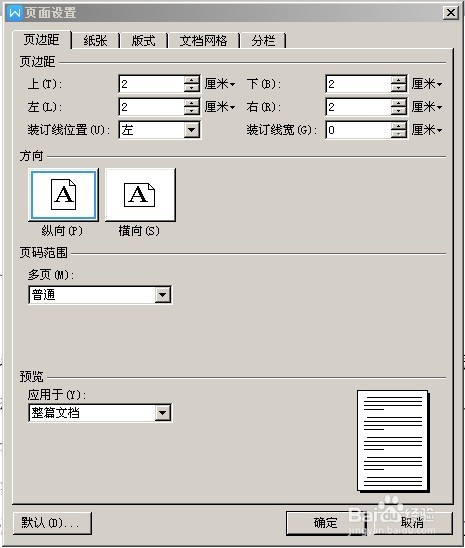

5、在“页面设置”的选项卡中根据具体的要求设置成“磅”或者“英寸”后,把前面的数值也设置成需要的数值。点击:确定。
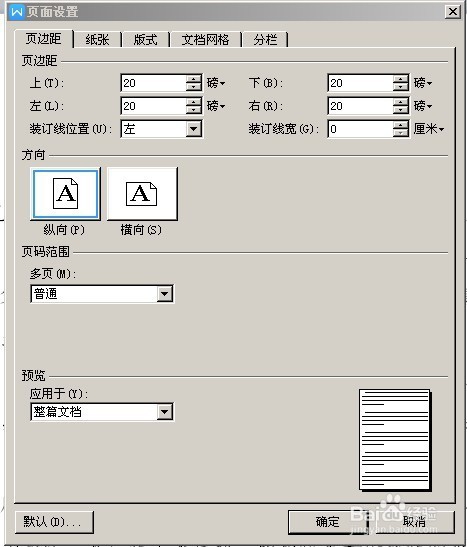
6、如图所示,就是把页边距设置成20磅之后的效果了。页边距的单位设置完成。

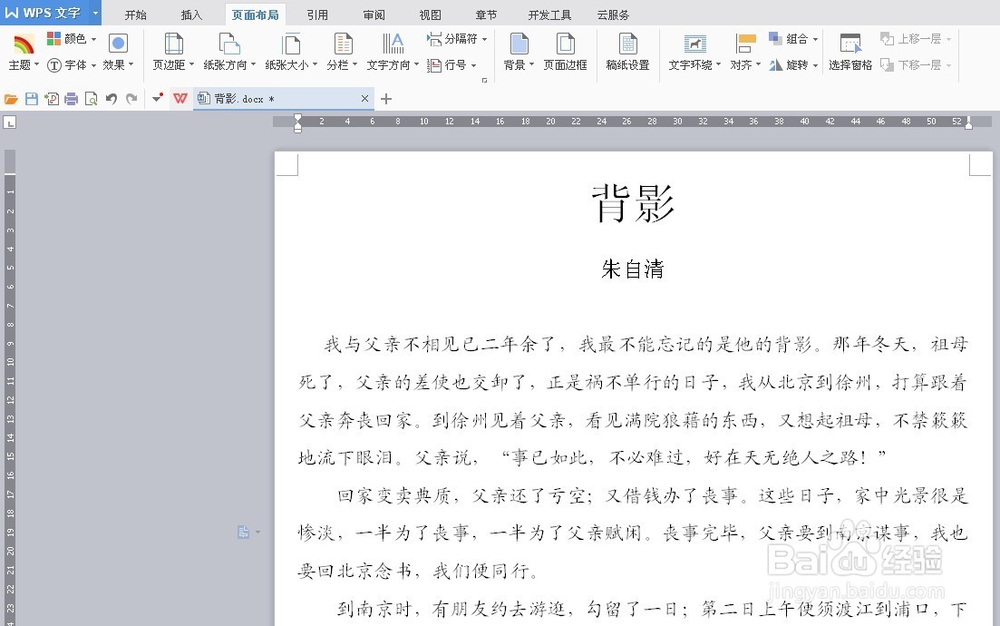
声明:本网站引用、摘录或转载内容仅供网站访问者交流或参考,不代表本站立场,如存在版权或非法内容,请联系站长删除,联系邮箱:site.kefu@qq.com。
阅读量:140
阅读量:138
阅读量:140
阅读量:101
阅读量:73